คุณลักษณะการเรียกคืนบน Windows 11 มีทางลัดหลายรายการ รวมถึง ปุ่ม Windows + J” เพื่อเปิดแอป ปุ่ม “หน้าแรก” เพื่อย้อนกลับไปยังจุดเริ่มต้นของไทม์ไลน์ ปุ่ม “Tab” เพื่อย้ายไปยังส่วน”ตอนนี้”และอื่นๆ อีกมากมาย
ใน Windows 11 นอกเหนือจากการนำทางแอป Recall ด้วยเมาส์แล้ว คุณยังสามารถใช้แป้นพิมพ์ลัดได้ และในคู่มือนี้ ฉันจะแสดงรายการทั้งหมดให้คุณดู
Recall คือไทม์ไลน์ใหม่ ประสบการณ์ที่ใช้การผสมผสานระหว่างสแนปช็อตและ AI เพื่อวิเคราะห์และช่วยคุณค้นหาด้วยภาษาที่เป็นธรรมชาติและค้นหาทุกสิ่งที่คุณทำหรือเห็นบนหน้าจอ ได้รับการออกแบบมาเป็น”ไทม์แมชชีน”สำหรับกิจกรรมคอมพิวเตอร์ของคุณ
แม้ว่าคุณจะสามารถเลื่อนดูอินเทอร์เฟซ Recall ด้วยเมาส์ได้อย่างง่ายดาย แต่ประสบการณ์นี้ยังรวมชุดแป้นพิมพ์ลัดที่คุณสามารถใช้ทำงานได้เร็วขึ้นอีกด้วย ด้วยไทม์ไลน์ บน Windows 11 Recall มีชุดทางลัดสองชุด ชุดแรกช่วยให้คุณสามารถนำทางแอปพลิเคชันได้ ในขณะที่ชุดทางลัดชุดที่สองได้รับการออกแบบให้โต้ตอบกับองค์ประกอบภายในสแน็ปช็อต
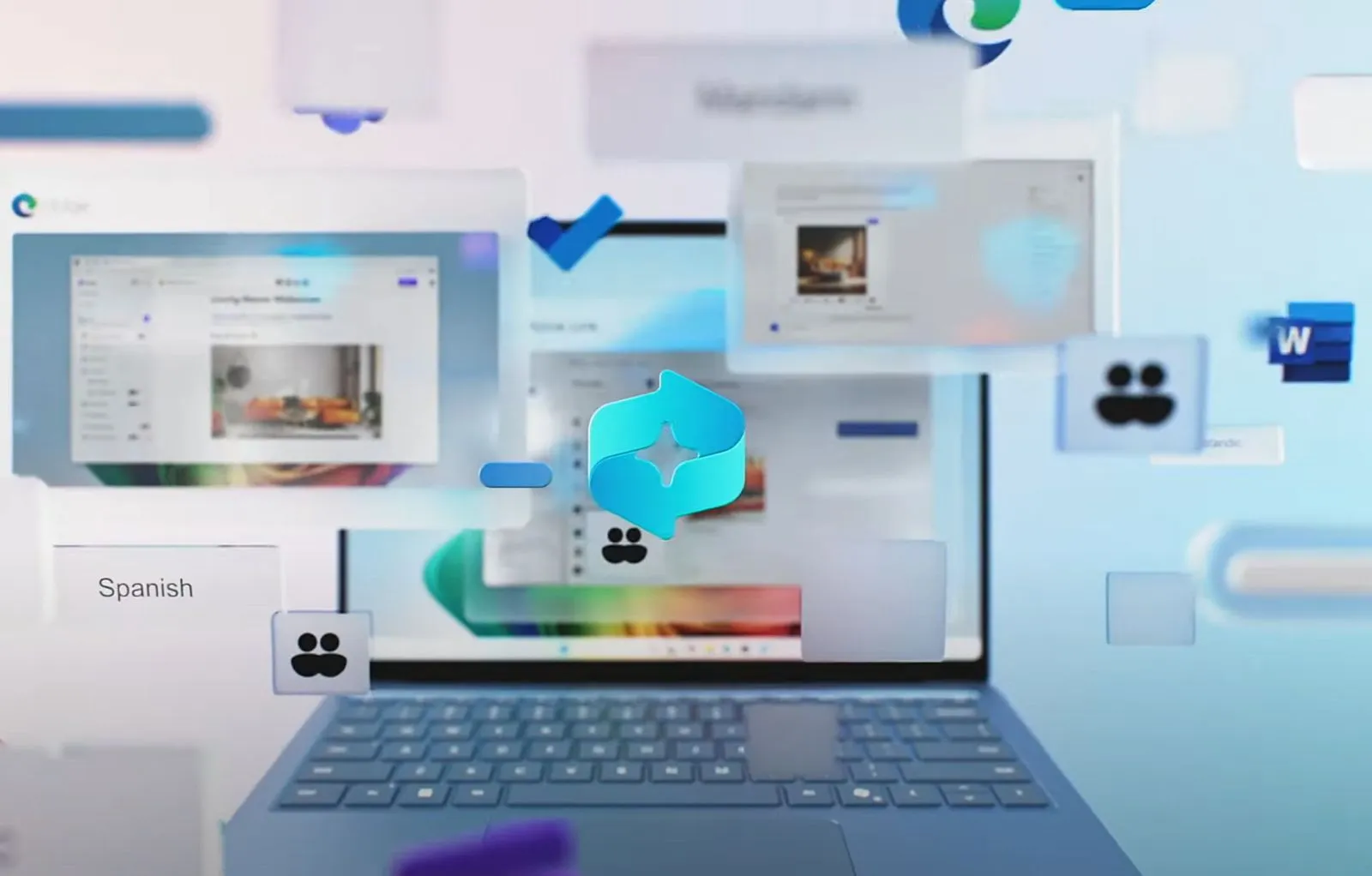 @media only screen และ (min-width: 0px) และ (min-height: 0px) { div[id^=”bsa-zone_1659356505923-0_123456″] { ความกว้างขั้นต่ำ: 336px; min-height: 280px; } } @media only screen และ (ความกว้างขั้นต่ำ: 640px) และ (min-height: 0px) { div[id^=”bsa-zone_1659356505923-0_123456″] { min-width: 728px; min-height: 280px; } }
@media only screen และ (min-width: 0px) และ (min-height: 0px) { div[id^=”bsa-zone_1659356505923-0_123456″] { ความกว้างขั้นต่ำ: 336px; min-height: 280px; } } @media only screen และ (ความกว้างขั้นต่ำ: 640px) และ (min-height: 0px) { div[id^=”bsa-zone_1659356505923-0_123456″] { min-width: 728px; min-height: 280px; } }
ตารางด้านล่างรวมแป้นพิมพ์ลัดทั้งหมดที่ Microsoft สร้างขึ้นเพื่อเชื่อมต่อกับ คุณลักษณะการเรียกคืนใน Windows 11
เรียกคืนแป้นพิมพ์ลัด
สิ่งสำคัญที่ควรทราบคือ Recall เป็นคุณสมบัติเฉพาะสำหรับพีซี Copilot Plus ที่มีโปรเซสเซอร์ประเภทเฉพาะพร้อมหน่วยประมวลผลประสาท (NPU) ในตัวเพื่อจัดการงาน AI ปัจจุบันมีให้บริการบนคอมพิวเตอร์ที่ใช้โปรเซสเซอร์ Qualcomm Snapdragon X เท่านั้น คุณยังสามารถใช้คำแนะนำเหล่านี้เพื่อเปิดใช้งาน Recall บน Windows 11 และขั้นตอนเหล่านี้เพื่อยกเว้นแอปและเว็บไซต์ที่คุณไม่ต้องการให้ฟีเจอร์บันทึกข้อมูล


